Planes que admiten esta función: Professional Business Enterprise
Un proyecto en Document360 sirve como un contenedor completo para todas tus necesidades de documentación. Encapsula tus artículos, categorías, subcategorías, página principal, cuentas de equipo, lectores y grupos (para proyectos privados y mixtos), así como configuraciones o ajustes personalizados. Este enfoque centralizado garantiza que tu base de conocimientos esté organizada, sea fácilmente accesible y escalable.
¿Cómo se crea un proyecto de base de conocimiento en Document360?
Los proyectos de Document360 están diseñados para agilizar tu proceso de documentación, ofreciendo una forma estructurada y eficiente de gestionar tu información. Ya sea que estés creando manuales de usuario, documentos internos de procesos o documentación, un proyecto de Document360 proporciona el marco para almacenar, gestionar y distribuir contenido de forma eficaz. Sigue estos pasos para crear tu proyecto de base de conocimientos.
Acceso al panel de control
Inicia sesión en el portal de Document360 con tu cuenta para acceder al Panel de Salpicadero.
Si has iniciado sesión y estás en el portal de la base de conocimientos de otro proyecto, haz clic en el icono de Document360 en la barra de navegación superior para ser redirigido al Salpicadero.Haz clic en el botón +Proyecto en la esquina superior derecha para crear un nuevo proyecto.
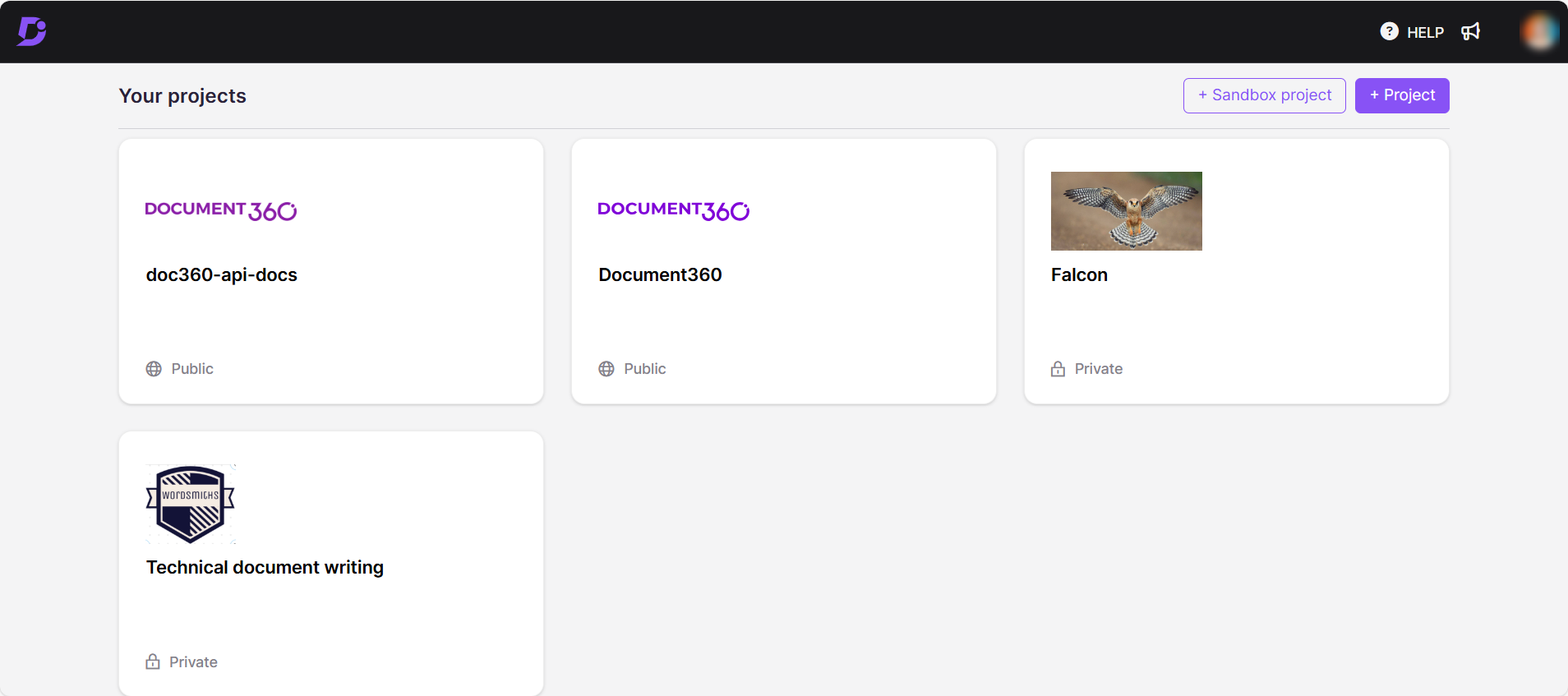
Elige tu caso de uso
Selecciona tu caso de uso principal para Document360 haciendo clic en Empezar.
Caso de uso | Descripción |
|---|---|
Plataforma de base de conocimiento | Puedes crear un centro centralizado donde se almacenen todos los conocimientos y recursos de tu equipo. Ayuda a tu equipo a encontrar respuestas rápidamente y mejora el autoservicio al cliente proporcionándoles un acceso fácil a la información que necesitan. |
Documentación de software/Documentación técnica | Puedes organizar y mantener eficientemente todo tu software o documentación técnica. Ayuda a tu equipo a documentar las características del producto, APIs, notas de lanzamiento y más, asegurando que desarrolladores y usuarios dispongan de información clara y actualizada. |
Documentación SOP | Puedes crear procedimientos operativos estándar detallados que tu equipo pueda seguir de forma consistente. Garantiza que todos sigan los mismos procesos, reduce errores y facilita la incorporación de nuevos empleados proporcionándoles directrices procedimentales claras. |
Manual de usuario | Puedes desarrollar manuales de usuario completos que guíen a tus clientes o miembros del equipo a través de las características y el uso de tu producto. Ayuda a reducir las consultas de soporte ofreciendo instrucciones paso a paso y consejos para la resolución de problemas. |
Documentación de API | Documenta información detallada sobre endpoints de API, formatos de peticiones y respuestas, métodos de autenticación y ejemplos. Esto garantiza que los desarrolladores tengan una comprensión clara de cómo integrarse con tus APIs. Seleccionar esta opción te redirigirá al flujo de configuración de la API. |
Otros | Elige esta opción si tu caso de uso no entra en las categorías predefinidas. Puedes personalizar tu base de conocimientos según necesidades organizativas o de proyectos específicas. |
Seleccionar una plantilla
Selecciona el tipo de contenido que vas a crear en tu proyecto de Document360. Puedes elegir hasta dos plantillas que se adapten a tus necesidades.
NOTA
Según tu elección, estas plantillas se integrarán en tu proyecto durante la creación. Sin embargo, tu selección no te limita a usar otras funciones ni a crear diferentes tipos de contenido.
Si seleccionaste Documentación de la API como caso de uso, saltarás este paso y serás redirigido a la configuración de la API .
Plantillas de plataforma de base de conocimiento
Si has seleccionado la plataforma de la base de conocimiento en el paso 3, puedes elegir cualquiera de dos plantillas de la lista siguiente.
Plantilla | Propósito |
|---|---|
Guías para empezar | Ayuda a los nuevos usuarios a entender y empezar a usar tu producto rápidamente con instrucciones claras y paso a paso. Esto garantiza una experiencia de incorporación fluida. |
Guías prácticas | Proporciona instrucciones detalladas para tareas específicas, permitiendo a los usuarios utilizar y explorar al máximo las funciones de tu producto de forma eficiente. |
Preguntas frecuentes | Responde a preguntas comunes en cualquier etapa del recorrido del usuario, ayudando a los usuarios a encontrar respuestas rápidas y reduciendo las consultas de soporte. |
Política y procedimientos | Describe los protocolos organizativos esenciales, ayudando a los usuarios a comprender y cumplir eficazmente con las directrices de la empresa. |
Plantillas de documentación de software/técnica
Si has seleccionado Documentación de Software/Técnica en el paso 3, puedes elegir dos plantillas cualesquiera de la lista siguiente.
Plantilla | Propósito |
|---|---|
Notas de lanzamiento | Mantén a los usuarios informados sobre actualizaciones, nuevas funciones, correcciones de errores y mejoras con cada lanzamiento de software. |
Documentación de diseño de software (SDD) | Esbozo de la arquitectura y el diseño del software, incluyendo diagramas y especificaciones para la guía de desarrollo. |
Documentación de requisitos de software | Describe el propósito, las funcionalidades y el entorno del software para asegurar que el desarrollo esté alineado con los objetivos del proyecto. |
Documentación de Requisitos de Producto (PRD) | Define el propósito, el valor y las funcionalidades del producto para satisfacer las necesidades de los usuarios y los objetivos empresariales. |
Documentación del proceso | Pasos y procedimientos detallados implicados en el desarrollo de software para estandarizar los flujos de trabajo y mejorar la eficiencia. |
Guía de usuario | Proporciona instrucciones completas sobre cómo usar tu producto, cubriendo todas las características y funcionalidades. |
Plantillas de documentación SOP
Si has seleccionado la documentación SOP en el paso 3, puedes elegir plantillas de la lista siguiente.
Plantilla | Propósito |
|---|---|
Políticas y procedimientos de cumplimiento | Asegúrate de que tu organización cumpla con los requisitos normativos documentando políticas que hacen cumplir el cumplimiento. |
Operación SOP | Mejora la eficiencia y la productividad estandarizando los procedimientos operativos en toda tu organización. |
Plantillas de manual de usuario
Si has seleccionado el manual de usuario en el paso 3, puedes elegir dos plantillas cualesquiera de la lista siguiente.
Plantilla | Propósito |
|---|---|
Manual de instalación | Proporciona toda la información necesaria de configuración, incluyendo visión general del producto, especificaciones e instrucciones de ensamblaje, asegurando un inicio fluido con la plataforma de la base de conocimientos. |
Manual de instrucciones | Ofrece instrucciones paso a paso de montaje y uso con diagramas y advertencias de seguridad, ideales para una configuración precisa y advertencias de seguridad para un uso adecuado. |
Manual de mantenimiento | Proporciona instrucciones detalladas para el mantenimiento regular, la resolución de problemas y los procedimientos de reparación para garantizar un rendimiento óptimo. |
Manual de formación | Proporciona orientación completa sobre instalación, operación y resolución de problemas, así como soporte para la formación de usuarios y el uso efectivo de la plataforma. |
Manual de operaciones | Proporcionar instrucciones detalladas para el mantenimiento diario y la resolución de problemas, garantizando una gestión eficaz y continua de la plataforma de la Base de Conocimientos. |
Personaliza tu base de conocimientos
Introduce la URL de tu empresa. Document360 analizará tu sitio y utilizará IA para generar contenido relevante, elementos de marca y documentación estructurada.
Si quieres saltarte este paso, el dominio será el que está vinculado a tu correo de registro.
Directrices de marca
El nombre de tu proyecto, el idioma por defecto, el logotipo de la marca y los colores de la marca se establecerán automáticamente según la URL que hayas proporcionado. Sin embargo, puedes editar los campos si es necesario.
La configuración de idioma de tu navegador determina el idioma por defecto. El inglés se seleccionará por defecto si otros idiomas no soportan el idioma de tu navegador.
NOTA
Si eliges español o portugués brasileño como idioma por defecto; el idioma del portal se configurará en español o portugués brasileño. De lo contrario, el inglés será el idioma por defecto.
El logotipo de la marca y los colores primarios/secundarios se extraen de tu página web. Si decides saltarte este paso, el nombre del proyecto se derivará de tu correo de registro y se aplicará el logo y los colores predeterminados de Document360.
Puedes previsualizar tu sitio de la base de conocimientos en el lado derecho de la pantalla.
Establecer privacidad documental
Elige la configuración de privacidad deseada para tu sitio:
Privado: Restringir el acceso a la base de conocimientos para que solo las cuentas del equipo puedan ver e interactuar con el contenido, manteniéndolo seguro e interno.
Público: Haz que la base de conocimientos sea accesible para todos, incluidos usuarios externos, permitiendo el acceso abierto a todo el contenido.
Mixto: Combina acceso privado y público permitiendo que algunas secciones de la base de conocimiento sean visibles para el público, mientras que otras secciones se limitan solo a las cuentas del equipo.
Haz clic en Siguiente para continuar.
Accede al portal de la base de conocimiento Document360
Una vez que completes la configuración, accede al portal de la base de conocimientos de Document360.
Para los usuarios que seleccionaron como caso de uso Plataforma de la base de conocimiento, Documentación de software/Documentación técnica, documentación SOP o Manual de Usuario : Document360 generará automáticamente artículos y categorías relevantes basados en los casos de uso seleccionados y el contenido de tu sitio web. Cada categoría tendrá al menos 2-3 artículos generados por IA, y se crearán subcategorías si es necesario. Si el idioma que has elegido está soportado por Eddy AI, tu documentación se generará en ese idioma. Si no, por defecto será en inglés. Si no se encuentra contenido relevante en la URL proporcionada, verás artículos precargados basados en el caso de uso y las plantillas seleccionadas, lo que te dará ventaja en la creación de tu contenido.
NOTA
Los artículos generados por Eddy AI se publicarán y luego se pondrán en modo borrador. Puedes actualizar los artículos según lo necesites.
Para los usuarios que seleccionaron el caso de uso de documentación de la API: Serás redirigido al espacio de trabajo de documentación de la API, donde:
Verás la referencia API de la especificación API que proporcionaste durante la incorporación.
Si no proporcionaste una especificación de la API, estará disponible una referencia de ejemplo de API (API de tienda de mascotas).
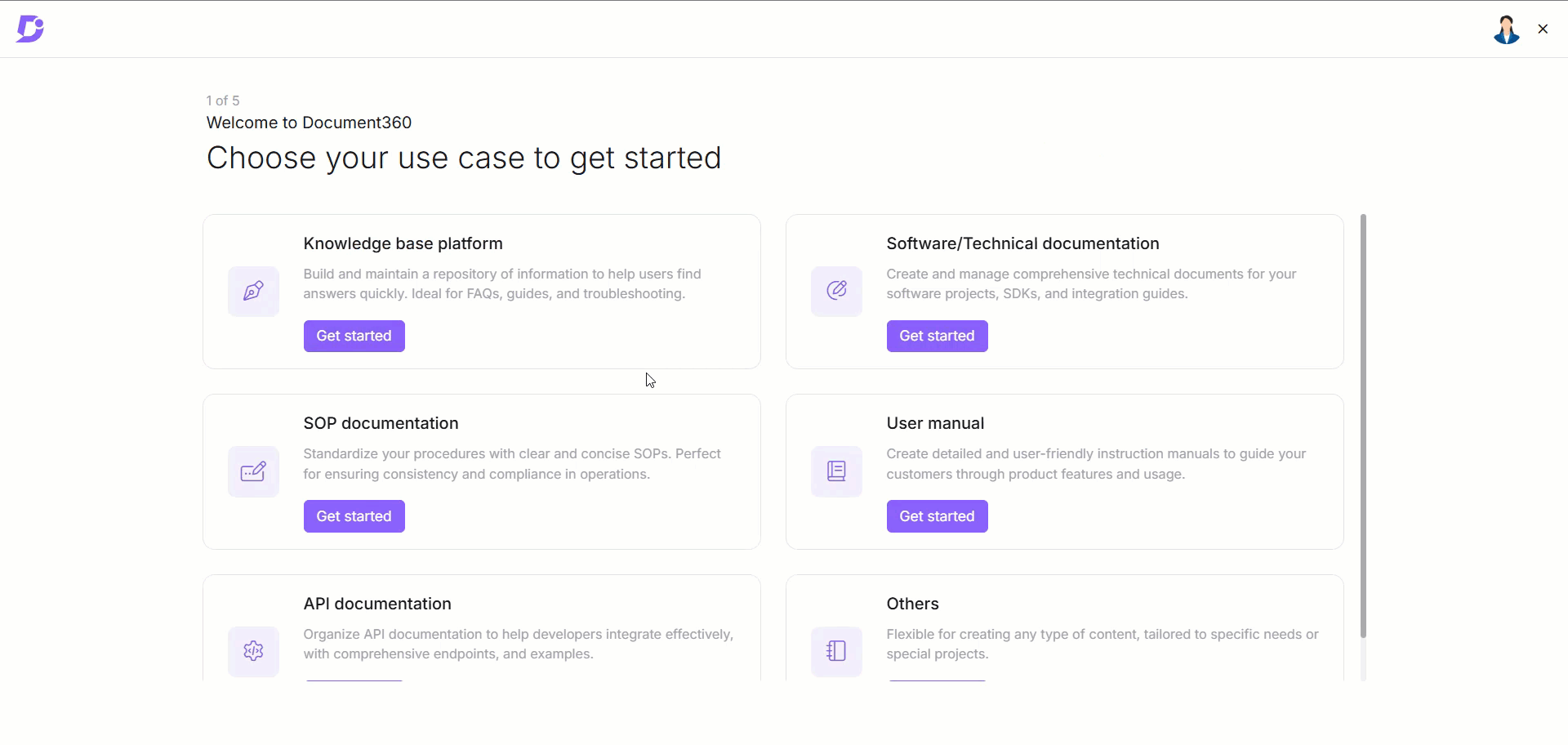
Cambio entre proyectos de Document360
Una vez que hayas creado tus proyectos en Document360, puede que tengas que trabajar en varios proyectos o cambiar entre ellos para distintas tareas. Document360 ofrece un selector de proyectos intuitivo para ayudarte a gestionarlo sin problemas.
Hay dos formas de cambiar de proyecto desde el portal de la base de conocimiento:
Usando el desplegable de Proyectos
Desde el panel de Proyectos
Cambiar de proyecto usando el desplegable de Proyectos
Desde cualquier módulo del portal de la Base de Conocimiento, haz clic en el desplegable del proyecto en la barra de navegación superior.
Puedes ver el "Nombre del Proyecto", "Acceso al Sitio" (Público - , Privado - , o Mixto ), y una etiqueta "Sandbox" si es un proyecto Sandbox.
Haz clic en el proyecto que quieres ver desde la lista.
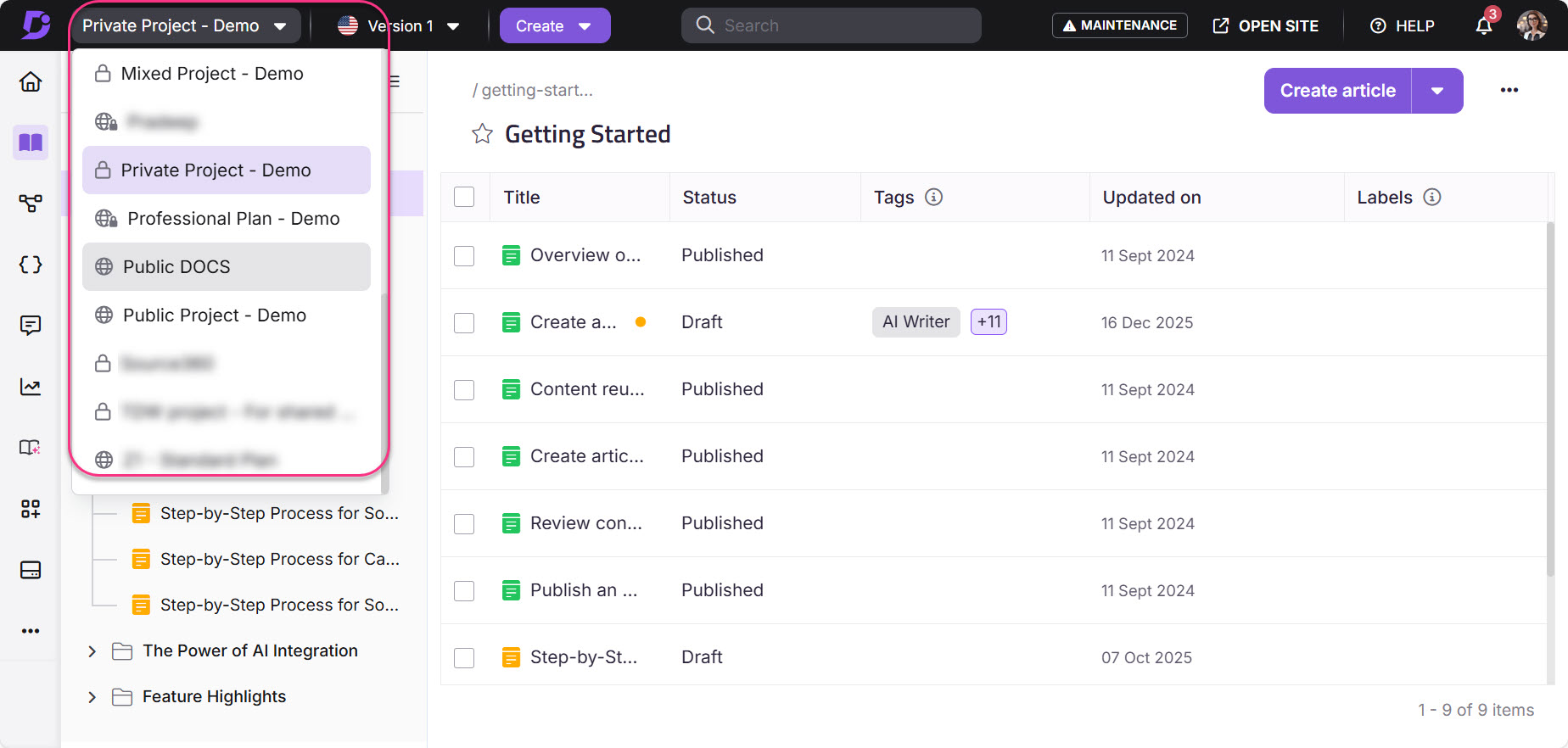
Cambiar de proyecto desde el panel de Proyectos
Haz clic en el logo de Document360 en la barra de navegación superior.
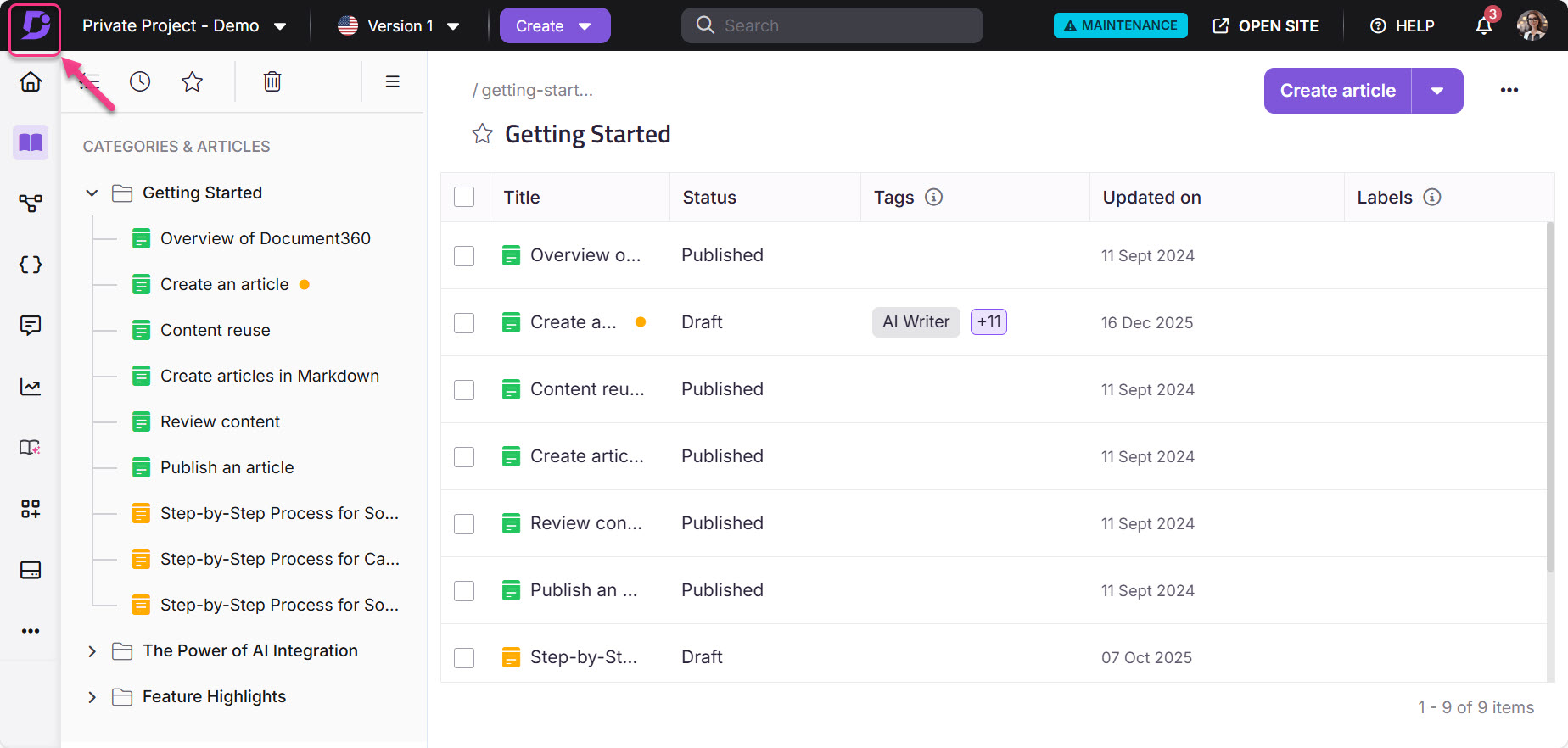
Serás redirigido a la página Tus proyectos .
Se mostrará la lista de todos los proyectos que posean o están asociados a tu cuenta.
Haz clic en el proyecto al que quieres navegar.
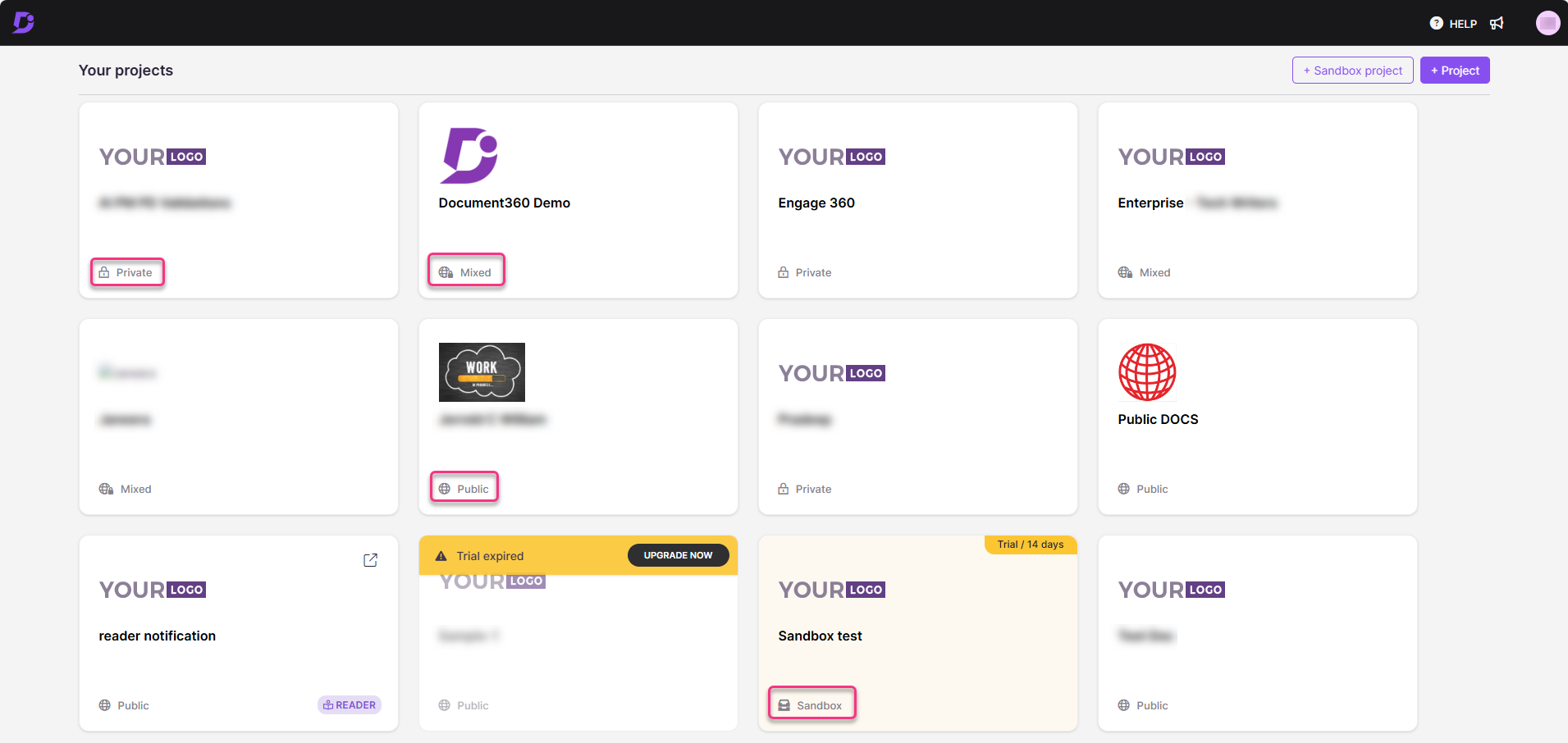
Preguntas más frecuentes
¿Document360 admite diferentes lenguajes en el proceso de incorporación?
Sí, Document360 ofrece soporte multilingüe en el proceso de incorporación, incluyendo idiomas como inglés, español, portugués brasileño, alemán y sueco. Sin embargo, dentro del portal Document360, el soporte lingüístico está actualmente limitado al inglés, español y portugués brasileño.
¿Puedo personalizar la apariencia y la estructura de mi proyecto de Document360?
Sí, los proyectos de Document360 ofrecen amplias opciones de personalización. Puedes personalizar el aspecto y la sensación de tu base de conocimiento diseñando tu página principal, los temas, añadiendo la imagen de tu organización, orientado a editores y organizando los artículos en una estructura jerárquica (categorías) que se adapte a tus necesidades de documentación.
¿Es posible controlar el acceso y los permisos dentro de los proyectos de Document360?
Por supuesto. Document360 ofrece un control de acceso robusto y configuraciones de permisos. Puedes asignar roles y permisos a las cuentas del equipo, restringiendo o concediendo acceso a funciones y contenidos específicos según sus responsabilidades y requisitos.
¿Cómo ayuda Document360 con el control de versiones y el historial de documentación?
Los proyectos Document360 mantienen un sistema completo de control de versiones de artículos conocido como "revisiones de artículos". Guarda y registra automáticamente los cambios realizados en los artículos, permitiéndote revertir a versiones anteriores si es necesario. Esto garantiza la integridad de tu documentación y simplifica la colaboración en actualizaciones de contenido.
¿Cómo sé en qué proyecto estoy trabajando actualmente?
Puedes consultar el nombre del proyecto que aparece en la barra de navegación superior del portal de la Base de Conocimiento.
¿Qué pasa si no veo el proyecto al que quiero cambiarme?
Asegúrate de tener los permisos de acceso necesarios para ese proyecto. Si el proyecto sigue sin aparecer, contacta con tu administrador de Document360 para recibir ayuda.
¿Qué es un proyecto "Sandbox" y en qué se diferencia de otros proyectos?
Un proyecto Sandbox es un entorno de prueba donde puedes experimentar sin afectar a tus proyectos en vivo. Tendrá una etiqueta de "Sandbox" en el desplegable del proyecto.
¿Qué significa "Acceso al sitio" en el desplegable del proyecto?
"Acceso al lugar" indica si el proyecto es Público, Privado o Mixto. Esto define el nivel de accesibilidad del contenido del proyecto.
¿Cómo puedo solicitar acceso a un proyecto con el que actualmente no estoy asociado?
Contacta con el administrador de tu equipo o el propietario del proyecto para solicitar acceso al proyecto deseado.
¿Qué ocurre si Eddy AI no puede generar contenido de mi web para los artículos predeterminados?
Si Eddy AI no puede extraer suficiente contenido de tu sitio web, el sistema utilizará plantillas predeterminadas basadas en el caso de uso que hayas seleccionado.
¿Cuántos proyectos puedo crear en Document360?
Puedes crear tantos proyectos como quieras en Document360. Cada nuevo proyecto incluye una prueba gratuita de 14 días, tras la cual tendrás que contratar un plan de suscripción aparte para ese proyecto.
¿Por qué no puedo cambiar la visibilidad del sitio para mi proyecto de prueba?
Por defecto, todos los proyectos de prueba en Document360 están configurados en Privado para proteger tu contenido durante la evaluación y evitar exposiciones no intencionadas. Verás que las opciones de visibilidad Mixta y Pública están desactivadas (deshabilitadas) tanto en la pantalla de incorporación como en la página de configuración de acceso al sitio .
Si quieres cambiar la visibilidad de tu proyecto de ensayo:
Haz clic en el enlace de Contacto de Ventas que aparece en el banner de información.
Esto activará una solicitud automática por correo electrónico a nuestro equipo de ventas con los detalles de tu proyecto.
Una vez validada tu solicitud, el equipo de ventas enviará un correo electrónico de confirmación.
Luego puedes cambiar la visibilidad de tu proyecto a Mixta o Pública desde la página de configuración de acceso al sitio .
NOTA
Esta restricción garantiza que tu proyecto se mantenga seguro hasta que estés listo para hacerlo accesible públicamente.